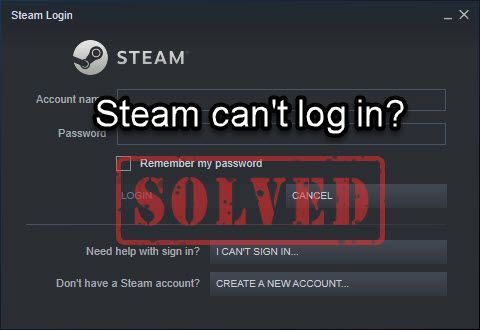
Не могу да се пријавим на Стеам клијент ? Каква штета! Али нисте сами, многи играчи с времена на време наиђу на проблеме са пријављивањем на Стеам. Добра вест је да су доступне неке познате исправке. Читајте даље и сазнајте шта су…
Испробајте ове исправке…
Не морате их све испробати; само идите низ листу док не пронађете онај који је прави трик!
2: Проверите статус Стеам сервера
3: Пријавите се из веб претраживача
4: Обришите Стеам кеш меморију
5: Тестирајте своју интернет везу
6: Проверите свој заштитни зид и антивирус
7: Онемогућите програме у позадини
Пре него што уђемо у било шта напредно, уверите се да ваш налог није суспендован или забрањен. Брз начин да проверите је да покушајте са другим налогом или се пријавите са својим налогом на другом уређају . Ако сумњате да је ваш налог закључан, контактирајте Стеам подршка .Исправка 1: Проверите своје акредитиве
Када имате проблема са пријављивањем на Стеам, прва ствар коју увек треба да урадите је да се уверите да су ваши акредитиви тачни. Ово може звучати глупо, али функционише. Уверите се да јесте пријављујете се са својим корисничким именом, а не путем е-поште . За лозинку, можете да је откуцате негде и налепите у Стеам да бисте били сигурни да је тачна.
Играчи су такође пронашли неке мање грешке у систему за пријављивање на Стеам које спречавају кориснике да се пријаве. Иако их тек треба поправити, можете да испробате ова решења да видите да ли помажу:
- Покушати уносећи своје корисничко име великим словима , без обзира да ли су велика или мала слова.
- притисните Виндовс тастер и И да отворите Филе Екплорер.
- Иди на Ц:Усерс[Ваше корисничко име]АппДатаЛоцалСтеам .
- Избришите све у фасцикли Стеам. Ово су све привремене датотеке тако да не морате да бринете.
- Покрените Стеам клијент и покушајте да се пријавите.
- Ако користите Ви-Фи који је повезан са више уређаја, искључите Ви-Фи на уређајима које тренутно не морате да користите. Пренатрпаност може успорити вашу везу и довести до других проблема са везом.
(Додатне белешке, Користећи жичану везу генерално пружа стабилнију везу за играње игара.) - Гоогле тест брзине интернета и изаберите алатку за тестирајте своју брзину интернета . Када је ваша интернетска веза неразумно спора, размислите о томе да контактирате свог интернет провајдера за помоћ.
- притисните Виндовс тастер и Р на тастатури да бисте позвали оквир Рун.
- Тип Командна табла , а затим кликните ок .
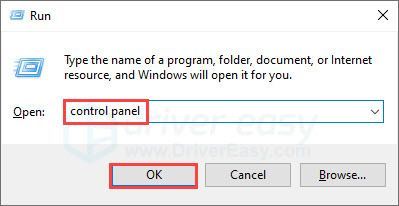
- Изаберите Преглед по: Мале иконе . Кликните Заштитни зид Виндовс Дефендер .
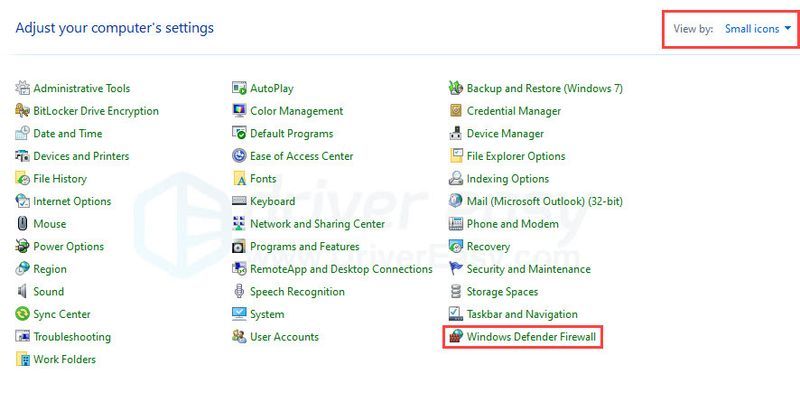
- Кликните Дозволите апликацију или функцију преко Виндовс Дефендер заштитног зида .
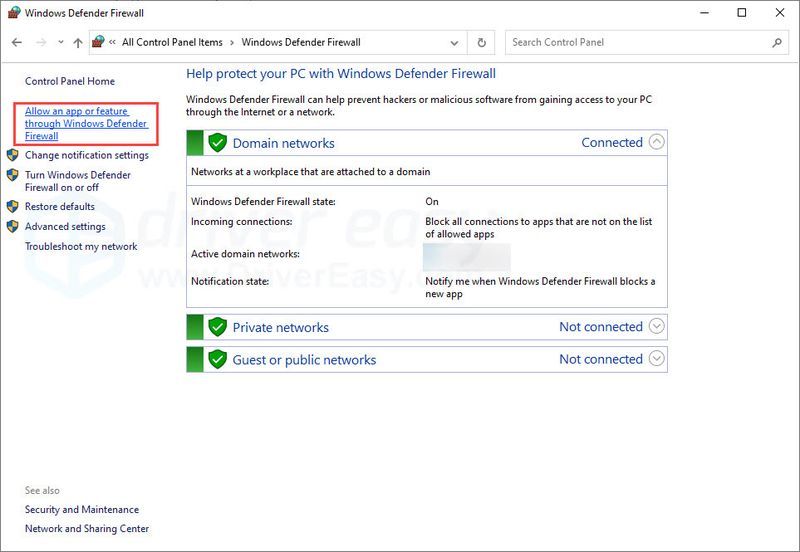
- Померите се надоле и требало би да видите Стеам.еке , и други програми повезани са Стеам-ом. Можете означите поље Приватно да дозволите Стеам-у кроз заштитни зид када користите приватну мрежу. Кликните ок да сачувате.
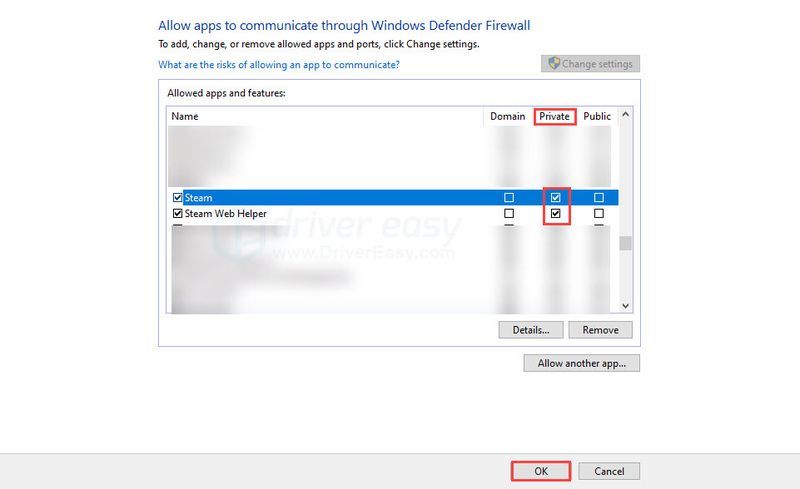
- Кликните Промени подешавања .
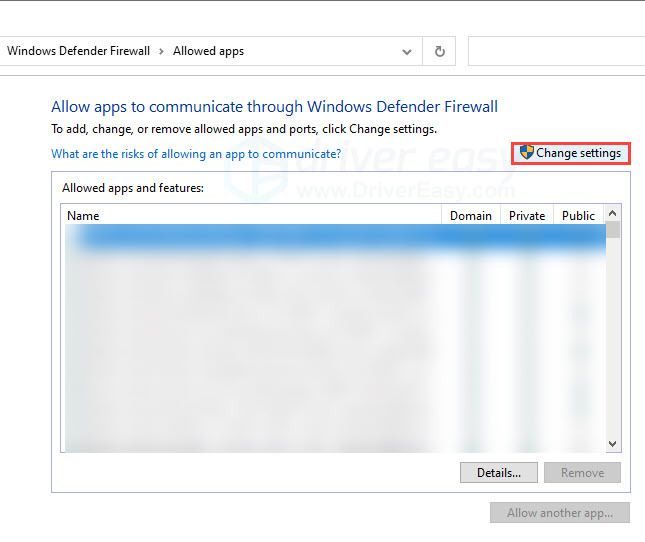
- Кликните Дозволите другу апликацију .
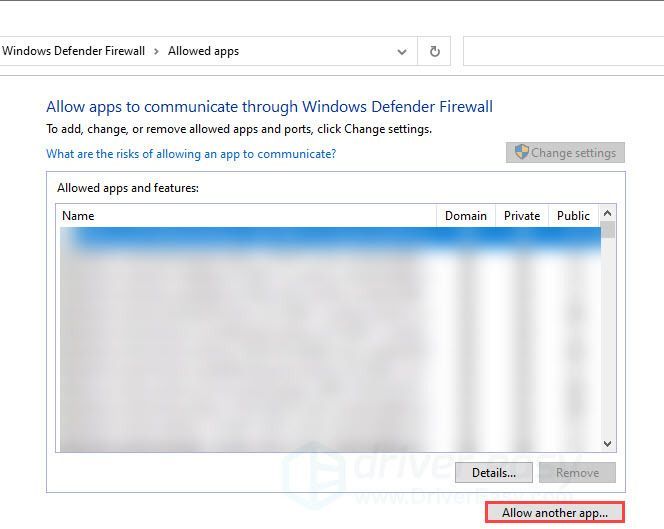
- Кликните Прегледај затим идите до локалног фолдера Стеам. Подразумевана путања је Ц:Програм Филес (к86)Стеам .
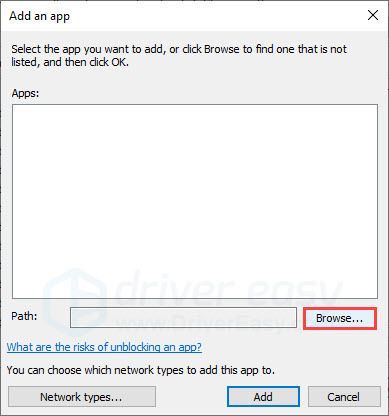
- Изаберите Стеам.еке , а затим кликните Отвори .
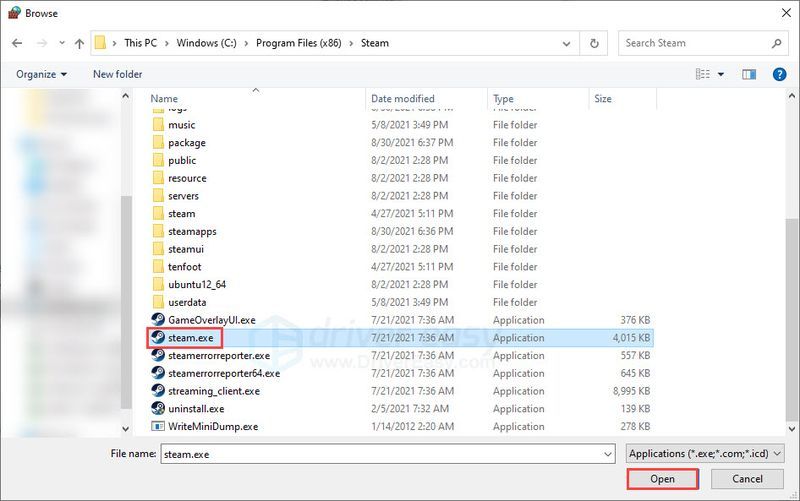
- Ако желите да додате друге програме везане за Стеам на листу изузетака, можете поновити кораке 3 и 4. Када завршите, изаберите све програме које желите да додате на листу, а затим кликните Додати .
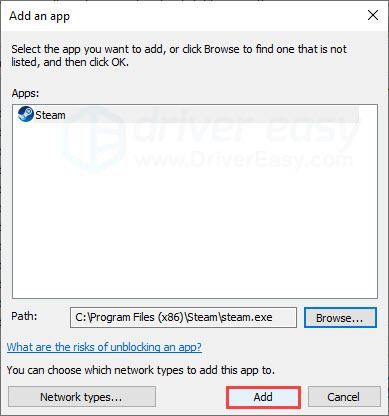
- Кликните десним тастером миша на траку задатака, а затим кликните Таск Манагер .
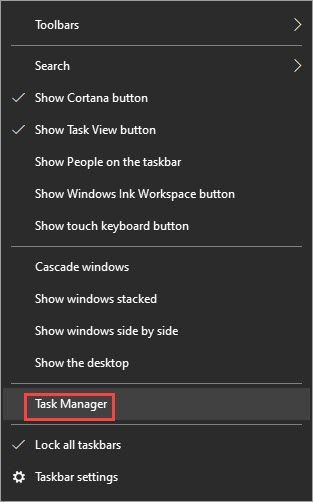
- Под Процеси на картици, потражите процесе за које мислите да би могли бити проблематични. Кликните десним тастером миша на њега, а затим изаберите Заврши задатак .
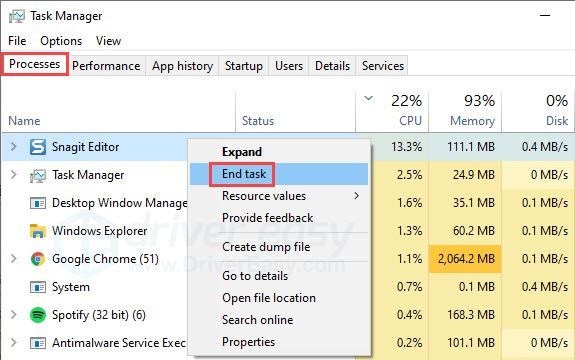
- проблеми са мрежом
- Стеам
Ако сте проверили своје акредитиве и све изгледа у реду, пређите на следећу исправку.
Исправка 2: Проверите статус Стеам сервера
Још једно брзо решење је да видите да ли је проблем у Стеам серверу уместо на корисничком крају. Можете проверити статус сервера на Страница статистике Стеам-а , где ћете видети број истовремених играча у реалном времену. Ако сервер не ради, требало би да дође до наглог пада броја тренутних корисника.
Ако сервер ради сасвим добро, покушајте са следећом поправком.
Исправка 3: Пријавите се из веб претраживача
Понекад је проблем у Стеам клијенту уместо у вашем налогу. Ако не можете да се пријавите преко Стеам клијента, испробајте веб претраживач.
Иди на Страница за пријаву на Стеам и покушајте да се пријавите. Ако можете да се пријавите сада, онда сигурно знамо да је проблем био са вашим Стеам клијентом. Скочи на Поправка 4 да поправите свој Стеам клијент.
Ако имате проблема са пријављивањем из прегледача, покушајте да онемогућите проширење прегледача једно по једно, а затим се пријавите да бисте тестирали да ли нешто узрокује проблем.
Ако ово не успе, покушајте са следећим решењем.
Исправка 4: Обришите Стеам кеш меморију
Покварене кеш датотеке могу вас спречити да се пријавите на Стеам преко Стеам клијента. Можете избрисати локалне датотеке да бисте то поправили. Ево како:
Након брисања кеш датотека, ваш Стеам клијент неће запамтити аутоматски попуњене акредитиве и то је као када сте га први пут инсталирали. То неће утицати на ваш налог и датотеке игара. Ако вам ово не донесе срећу, покушајте са следећим решењем.
Исправка 5: Тестирајте своју интернет везу
Ако сте испробали горње поправке, али ништа није функционисало, онда је проблем вероватно у вашем рачунару, а не у Стеам-у. Прво можете да тестирате своју интернет везу да бисте видели да се можете повезати са Стеам сервером. Ево неколико ствари које можете да урадите:
Ако је ваша интернетска веза важећа, али и даље добијате грешку при пријављивању са Стеам-а, покушајте са следећом исправком.
Исправка 6: Проверите свој заштитни зид и антивирусни програм
Ваш заштитни зид или антивирус, ако га користите, може блокирати Стеам ако сматра да је Стеам ризичан. Веза са Стеам сервером може бити ометана, тако да стално добијате грешке при пријављивању. У овом случају, можете дозволити Стеам-у преко заштитног зида и/или антивирусног програма.
Да бисте проверили да ли ваш заштитни зид блокира Стеам :
Ако нисте пронашли Стеам на горњој листи изузетака, мораћете ручно га додајте на листу, а затим га дозволите кроз заштитни зид . Ево како:
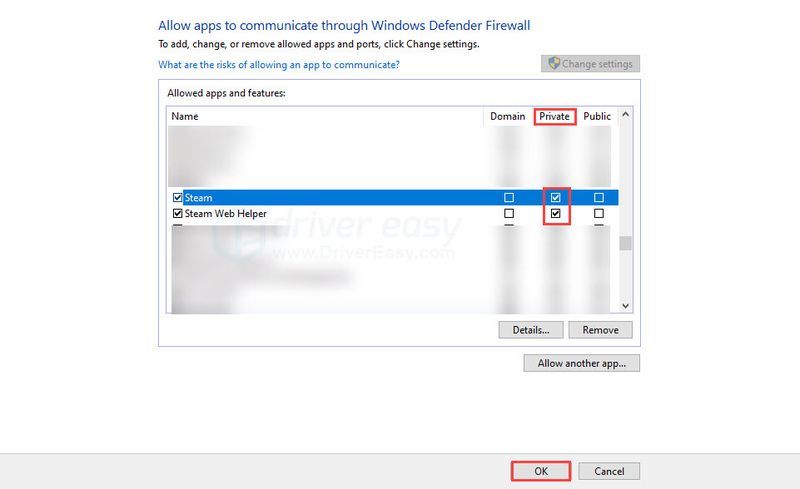
Кораци за ваш антивирусни софтвер би требали бити слични. Мораћете да додате извршну датотеку Стеам или изаберете Стеам клијент, а затим га додате на белу листу вашег антивирусног програма.
Такође је могуће онемогућити заштитни зид/антивирус да бисте тестирали грешке при пријављивању. Али не препоручујемо да то радите јер може бити прилично опасно и изложити ваш рачунар ризицима. Ако желите да покушате, будите посебно опрезни и не преузимајте ништа са интернета када ваш рачунар није под заштитом.Ако ово не реши ваш проблем, покушајте са следећим решењем.
Исправка 7: Онемогућите програме у позадини
Програми који раде у позадини су можда ометали Стеам па се нисте могли пријавити на Стеам. Ево а листа програма који би могли да изазову проблем. Ако сумњате да постоји неки од програма на вашем рачунару, можете га затворити у Таск Манагер-у, а затим покушати да се пријавите на Стеам. Ево како:
Ако вам ово не донесе срећу, постоји још једно решење које можете покушати.
Поправка 8: Ажурирајте мрежни драјвер
Ако сте испробали горенаведене поправке, али ништа није успело, можете покушати да ажурирате мрежни драјвер. Застарели или неисправни управљачки програми могу изазвати многе случајне грешке. Можда ћете желети да ажурирате драјвер мрежног адаптера да бисте били сигурни да исправно функционише
Постоје два начина да добијете прави драјвер за ваш мрежни адаптер: ручно или аутоматски .
Ручно ажурирање драјвера – Можете ажурирати мрежни драјвер преко Девице Манагер-а. Имајте на уму да Виндовс можда неће моћи да вам пружи најновију доступну исправку. Можете да одете на веб локацију произвођача и потражите најновији исправан драјвер. Обавезно изаберите само драјвер који је компатибилан са вашом верзијом оперативног система Виндовс.
Аутоматско ажурирање драјвера – Ако немате времена, стрпљења или компјутерских вештина да ручно ажурирате своје драјвере, уместо тога можете то да урадите аутоматски са Дривер Еаси . Дривер Еаси ће аутоматски препознати ваш систем и пронаћи тачан драјвер за ваш мрежни адаптер и вашу верзију Виндовс-а, а затим ће га преузети и правилно инсталирати:
1) Преузмите и инсталирајте Дривер Еаси.
2) Покрените Дривер Еаси и кликните на Скенирај одмах дугме. Дривер Еаси ће затим скенирати ваш рачунар и открити све проблематичне драјвере. 
3) Кликните на ажурирање дугме поред означеног мрежног драјвера да бисте аутоматски преузели исправну верзију драјвера, а затим га можете ручно инсталирати (то можете учинити са БЕСПЛАТНОМ верзијом).
Или кликните Ажурирај све да аутоматски преузмете и инсталирате исправну верзију све драјвере који недостају или су застарели на вашем систему. (Ово захтева Про верзију која долази са пуном подршком и 30-дневном гаранцијом поврата новца. Од вас ће бити затражено да извршите надоградњу када кликнете на Ажурирај све.) 
Ако вам је потребна помоћ, обратите се Дривер Еаси тим за подршку ат суппорт@дривереаси.цом .
Поново покрените рачунар да би нови управљачки програми ступили на снагу.
Надамо се да ће вам овај чланак помоћи и да се сада можете пријавити на Стеам! Слободно оставите коментар ако имате питања или сугестије.
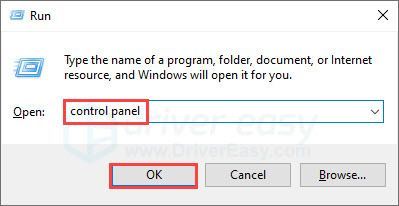
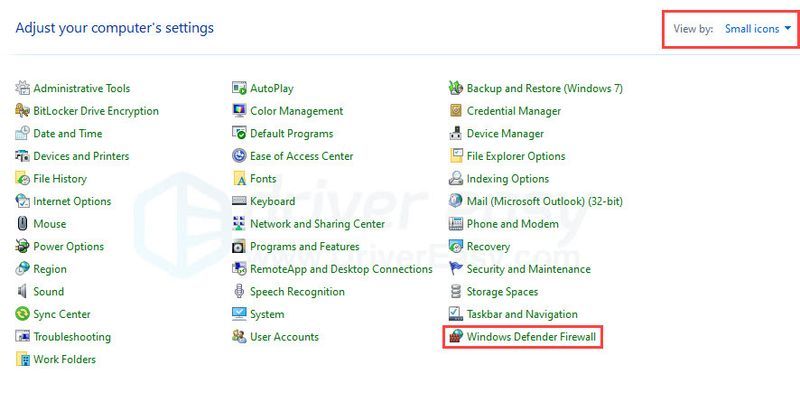
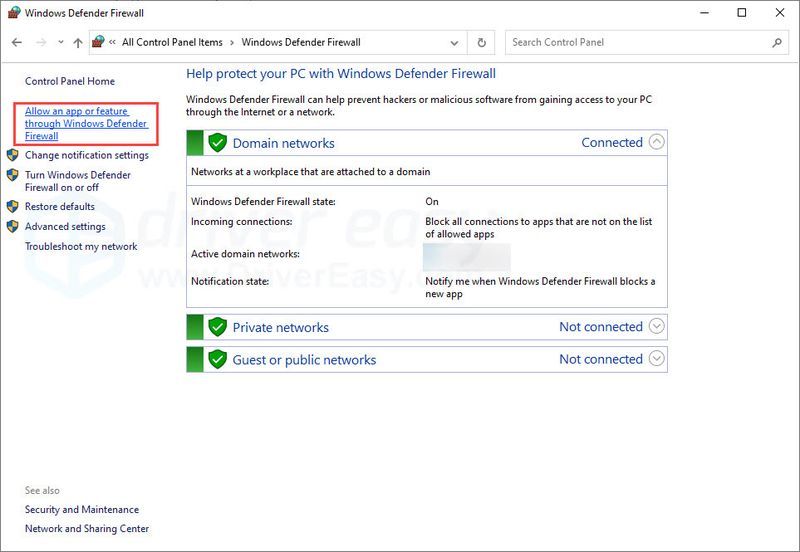
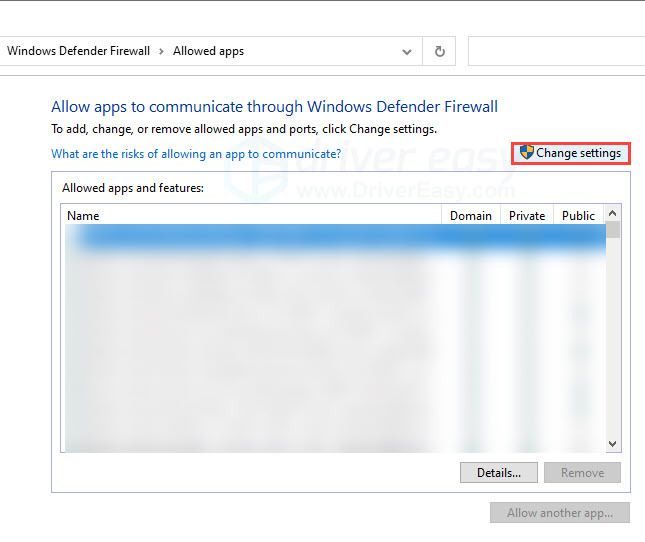
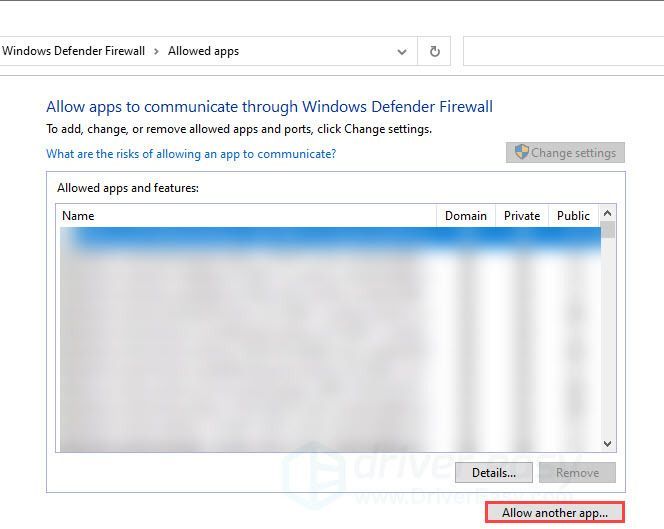
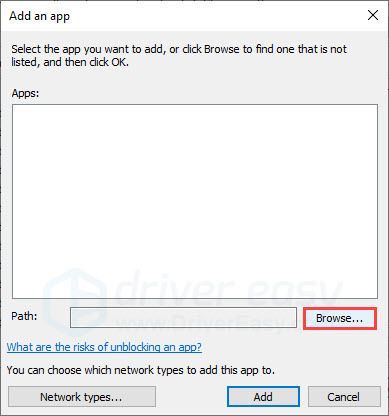
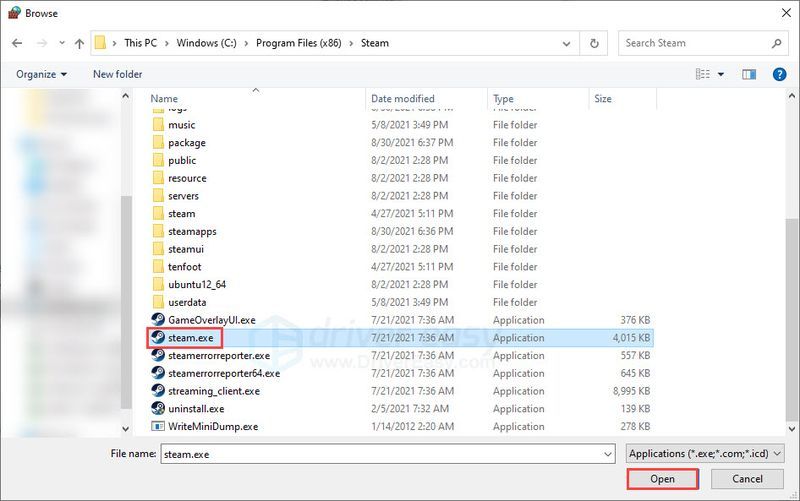
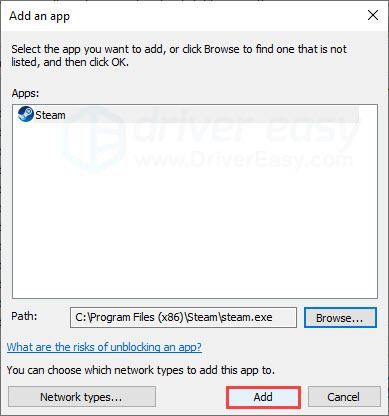
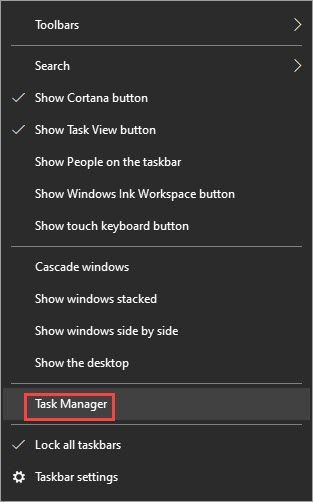
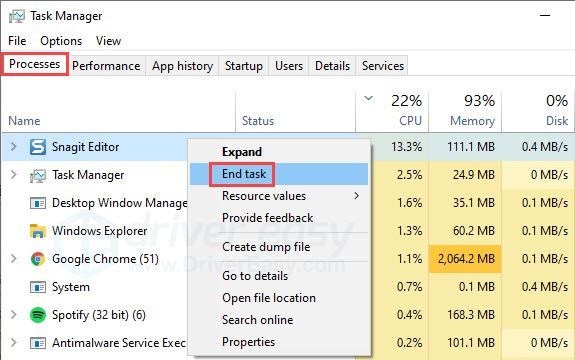
![[РЕШЕНО] Блуетоотх слушалице се не повезују са рачунаром](https://letmeknow.ch/img/knowledge/51/bluetooth-headphones-not-connecting-pc.jpg)





